ملفات الفيديو ذات الامتداد Webm و التي يستخدمها اليوتيوب حاليا لتشغيل مقاطع الفيديو في صفحاته و التي تستطيع تحميلها بواسطة برنامج Internet download manager (حمله من هنا) ثورة جديدة في عالم الفيديو تتيح عرض المقاطع بجودة عالية و بحجم منخفض و هي بديل رائع عن صيغة flv التي تعتمد على الفلاش في تشغيلها
هذه الصيغة جديدة تماما وكفوءة جدا في نفس الوقت .. تستطيع تشغيلها على حاسوبك بواسطة برنامج VLC Player (حمله من هنا) .. او تستطيع تحويلها إلى ملف MP3 إذا شئت ان تحولها إلى صوت لغرض عرضها في ملفك الشخصي في درر العراق مثلا.
ملاحظة1: برنامج VLC Player يتيح إليك التحويل من أي صيغة فيديو أو صوت إلى أي صيغة فيديو أو صوت .. و هذه الخطوات تنطبق على كل الصيغ المراد التحويل منها، لذلك بالامكان الإشارة إلى هذا الموضوع عند السؤال عن طريقة تحويل أي صيغة
يجب أن يكون برنامج الـ VLC Player منصبا على جهازك قبل البدء بهذه الخطوات:
1- قم بتشغيل برنامج VLC Player
2- من شريط القوائم إذهب إلى Media (وسائط) لتصل إلى أمر Convert/Save (حوّل/احفظ)
3- من الواجهة الاولى التي ستظهر لك .. قم باختيار ملف الفيديو الذي تريد تحويله إلى صيغة أخرى، ملف الفيديو يجب أن يكون جاهزا في حاسوبك بعد أن قمت بتحميله من اليوتيوب مثلا، لاحظ هذه الصور:
4- بعد أن قمت باختيار ملف الفيديو من مكانه الاصلي .. سوف يظهر امامك، الان قم الضغط على زر التحويل لكي تنتقل إلى الخطوة اللاحقة:
5- الان سوف نحدد مكان خزن الملف الناتج (ملف الـ mp3 الذي نريد أن نحصله) و اسمه، نضغط على Browse لكي نحدد المكان و الاسم
5- هنا .. يجب عليك أن تحدد المكان ، لا يوجد مكان محدد اصلا او بصورة افتراضية ..، و تكتب اسم الملف مع امتداده (mp3) بالضبط، لن يعمل التحويل ما لم تقم بذلك، لذلك اكتب أي اسم للملف الذي سوف ينتج .. و اكتب بعده نقطة (Dot) و اكتب بعده mp3 أو مهما كان الامتداد الذي تريد التحويل إليه كما موضح في الصورة:
7- تم ذلك الان .. و ظهرامامنا إسم الملف مع مكانه على الحاسوب كما موضح في الصورة ادناه: نختار الان نوع التحويل كما هو واضح في الصورة ، بالتأكيد سوف نختار Audio Mp3 من القائمة المنسدلة:
8-لغرض أن يكون حجم الملف الناتج مناسبا، يجب ان نقلل من الدقة ، الدقة الافتراضية هي 128 بت ، سنجعلها 64 بت الذي هو وفق تجربتي ممتاز و ينتج ملفا بنصف الحجم، إذا لم تنوي رفع الملف إلى الانترنت لا داعي إلى هذه الخطوات الموجودة في الصور أدناه:
9- حددنا كل شيء ؟ نحن جاهزن لكي نبدأ عملية التحويل ، نضغط على Start أو ابدأ
10 تختفي الواجهة السابقة ، ليظهر بدله المشغل ، و فيه سوف يتحرك شريط الزمن حركة سريعة لكي يقول لنا إن عملية التحويل جارية، بعد أن ينتهي سوف لن يظهر شيئا يجب عليك ان تذهب إلى مكان خزن الملف الناتج الذي اخترته لكي تجد ملف الـ mp3 الناتج العزيز على قلبك
11- نعم ، لقد اخترنا مكان الحفظ الديسكتوب في الخطوة 5 ، و الان وجدنا ملفا جديدا بالاسم الذي اخترناه في تلك الخطوة على الديسكتوب .. نستخدمه كما نريد
ودي للجميع








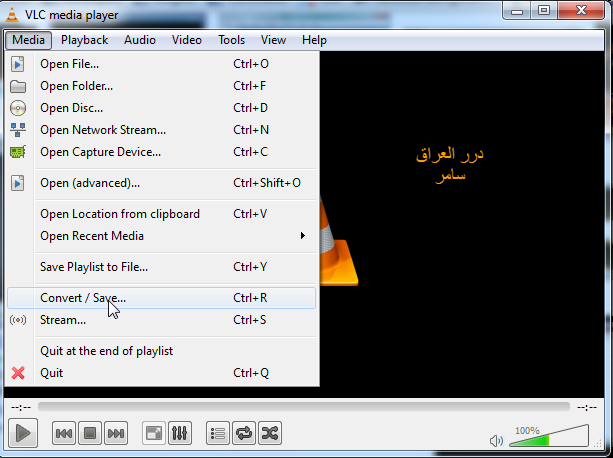
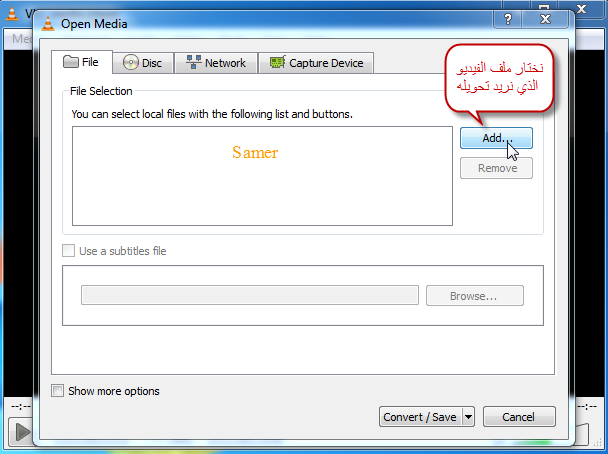
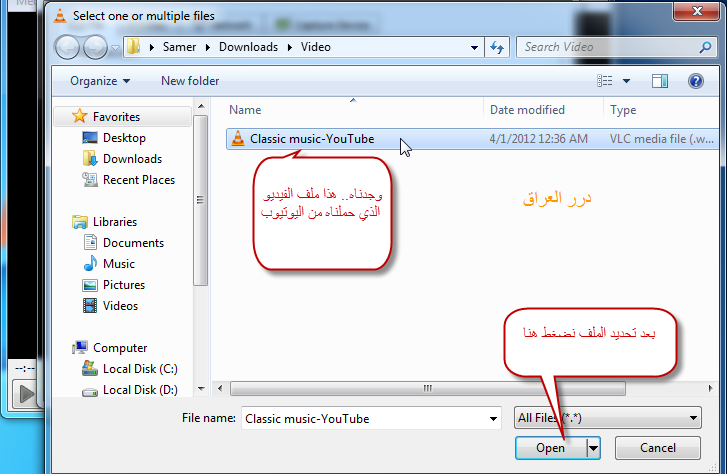
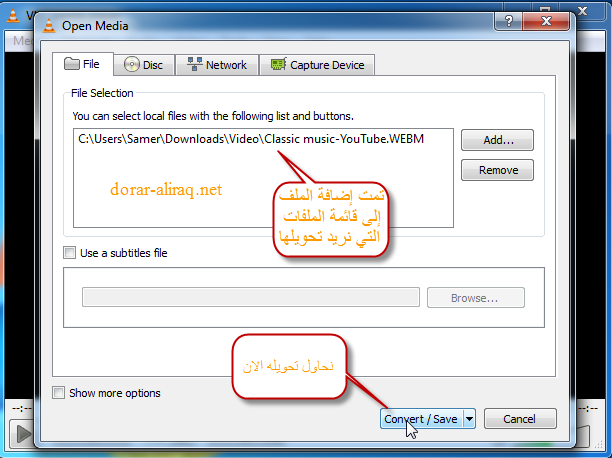
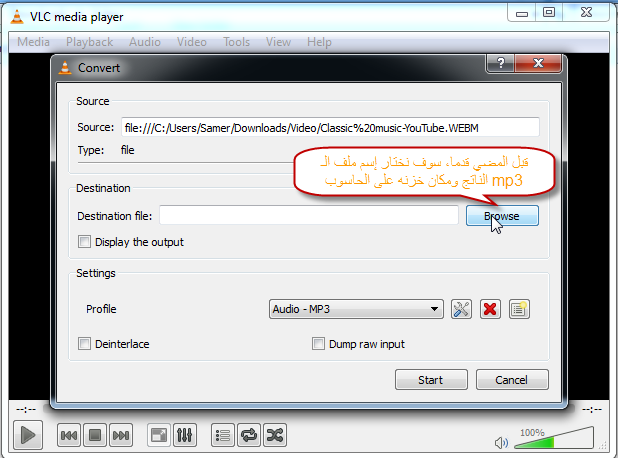
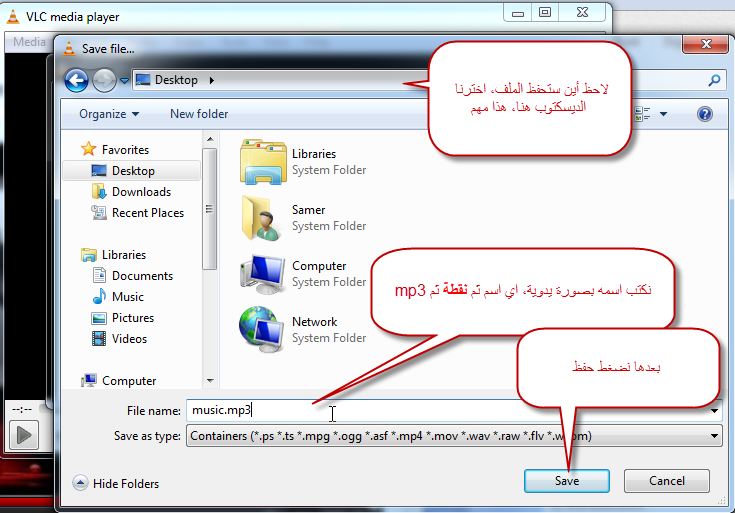
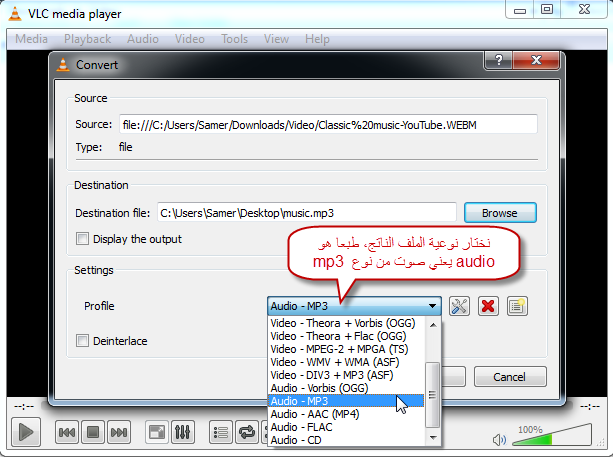


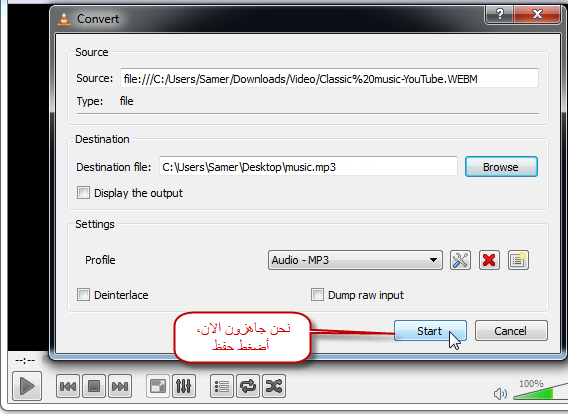
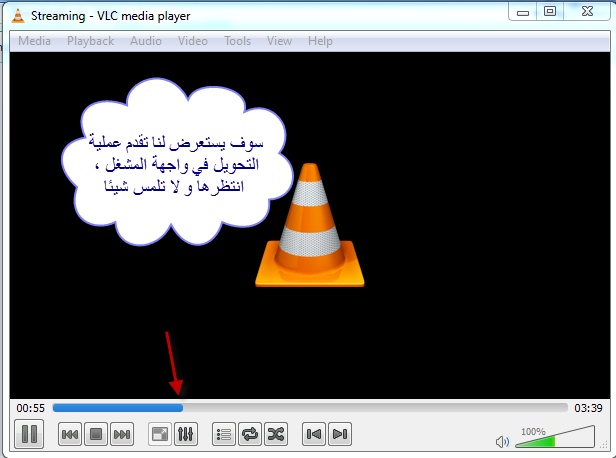
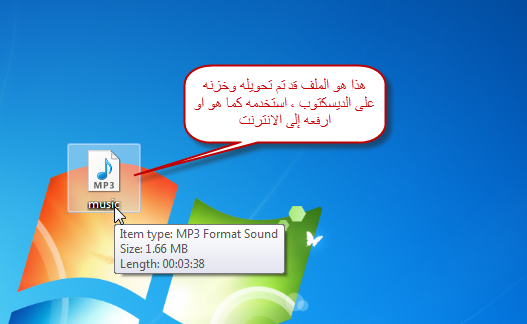
 رد مع اقتباس
رد مع اقتباس
 رأسا اخذ ايكونة الـvlc....طبعا ما انتبهت الا هسة انه امتداده فعلاً الامتداد الجديد اللي تحدثت عنه ....
رأسا اخذ ايكونة الـvlc....طبعا ما انتبهت الا هسة انه امتداده فعلاً الامتداد الجديد اللي تحدثت عنه ....
